קבצי WLMP אינם קבצי וידאו בפועל - קובץ עם סיומת .WLMP הוא קובץ פרוייקט סרט שנוצר על ידי Windows Live Movie Maker, תוכנית Windows שנועדה לאפשר למשתמשים ליצור מצגות וסרטים משלהם. מכיוון שקבצי WLMP אינם קבצי וידאו בפועל הם קבצי פרויקט Windows Live Movie Maker במקום זאת, לא ניתן לפתוח ולהפעיל אותם בכל מכשיר או יישום כלשהו. לאמיתו של דבר, רק מבחר קטן של תוכניות שם במערכת ההפעלה Windows מסוגלות לפתוח, להשמיע ולעבוד עם קבצי WLMP, ובראשם Windows Maker.
אינך יכול להעביר קבצי WLMP לכל מכשיר או מחשב שאינם פועלים במערכת ההפעלה Windows ואין להם Windows Live Movie Maker והקובץ פועל בפועל. זה המקרה, פורמט הקובץ .WLMP הוא בין הפורמטים הקיימים ביותר של קובצי וידאו שקיימים. משתמשים לעיתים קרובות רוצים להמיר קבצי WLMP לקבצי וידאו בפועל, כך שהם יכולים לקבל את הקבצים בכל מקום בכל מכשיר ולפתוח אותם בקלות באמצעות כל תוכנית הפעלת וידאו. פורמט קובץ הווידאו הנפוץ ביותר ברגע זה הוא ללא ספק פורמט קובץ MP4, ולמרבה המזל, ניתן להמיר קבצי WLMP בהצלחה לקבצי MP4.
ישנן מספר דרכים שונות בהן ניתן להמיר קובץ WLMP לקובץ MP4, ושתי השיטות הללו אינן מתוחכמות או מורכבות בשום צורה. ללא התייחסות נוספת, להלן שתי השיטות היעילות ביותר בהן ניתן להשתמש כדי להמיר קובץ WLMP לקובץ MP4:
שיטה 1: המרת קבצי WLMP לקבצי MP4 באמצעות Windows Live Movie Maker
בראש ובראשונה, תוכלו להשתמש באותה תוכנית שיצרה מלכתחילה קבצי WLMP בכדי להמיר אותם לקבצי MP4 מגוונים יותר ומקובלים יותר. אם תרצה להמיר קובץ WLMP לקובץ MP4 באמצעות Windows Live Movie Maker בכל גרסה של מערכת ההפעלה Windows, עליך:
- פתח את ה תפריט התחל .
- לחפש אחר ' יוצר סרטים '.
- לחץ על הרישום עבור Windows Live Movie Maker בתוך תוצאות החיפוש.

- פַּעַם Windows Live Movie Maker פתוח וממש לפניך, לחץ על ה- קוֹבֶץ כפתור בפינה השמאלית העליונה של החלון.
- לחץ על פרוייקט פתוח בתפריט ההקשר שנוצר.
- נווט לספריה במחשב שלך נמצא קובץ ה- WLMP שברצונך להמיר לקובץ MP4, לחץ על קובץ ה- WLMP כדי לבחור אותו ולחץ על לִפְתוֹחַ לפתוח אותו Windows Live Movie Maker .
- ברגע שקובץ ה- WLMP שברצונך להמיר לקובץ MP4 פתוח, לחץ על ה- קוֹבֶץ לחץ שוב על הלחצן ולחץ על שמור סרט > למחשב בתפריט ההקשר שנוצר.
- נווט לספרייה במחשב שאליה ברצונך לשמור את קובץ ה- MP4 שהומר.
- הקלד שם לקובץ MP4 שהומר ל- שם קובץ: שדה.
- פתח את התפריט הנפתח שליד שמור כסוג: ולחץ על הרישום עבור MPEG-4 כדי לבחור MP4 כפורמט הקובץ בו יישמר קובץ הווידאו.
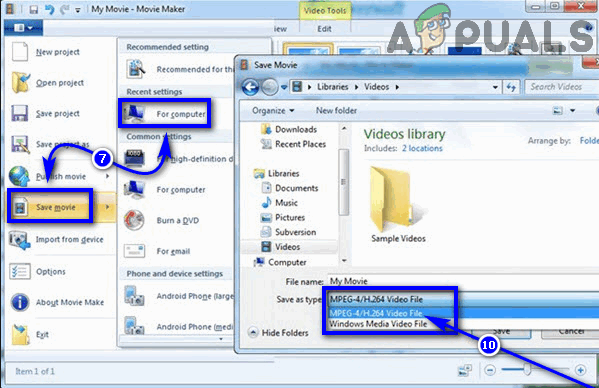
- לחץ על להציל .
ברגע שתעשה זאת, Windows Live Movie Maker יתחיל להמיר את קובץ הפרויקט לקובץ וידאו ולשמור אותו בספריה שצוינה כקובץ MP4. פעולה זו עשויה להימשך זמן מה, תלוי כמה גדול קובץ הפרויקט שנבחר, לכן ייתכן שיהיה עליך להיות מעט סבלני כלפי Movie Maker במהלך התהליך.
שיטה 2: המרת קבצי WLMP לקבצי MP4 באופן מקוון
אם אינך יכול להמיר את קובץ ה- WLMP המדובר לקובץ MP4 באמצעות Windows Live Movie Maker או פשוט לא רוצה, עדיין יש לך אפשרות אחת נוספת - לבצע את ההמרה באופן מקוון. יש המון כלי עזר ואתרים שונים באינטרנט המסוגלים להמיר בצורה חלקה קבצי WLMP לקבצי MP4, ואתה יכול בעצם להשתמש בכל מה שאתה אוהב. הנה דוגמה כיצד תוכלו להמיר קובץ WLMP לקובץ MP4 באופן מקוון:
- ללכת כאן .
- פתח את התפריט הנפתח תחת ממיר וידאו ולחץ על המר ל- MP4 לבחור אותו.
- לחץ על ללכת .
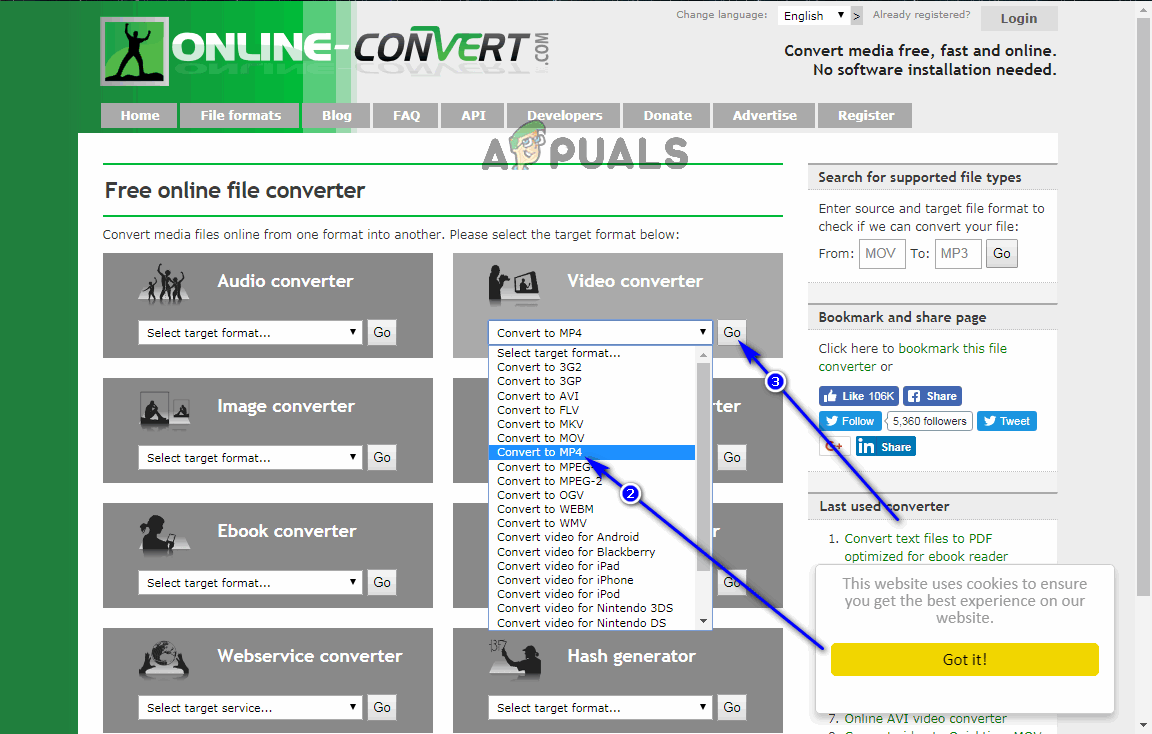
- לחץ על בחר קובץ .
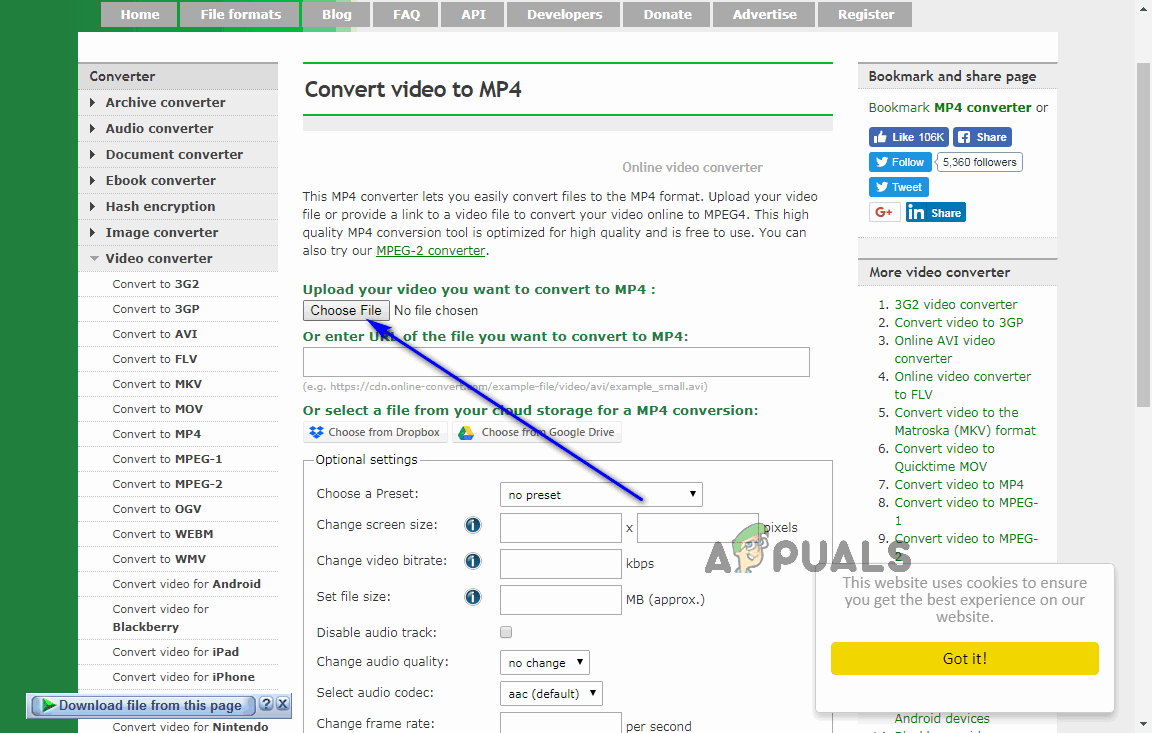
- נווט לספריה במחשב שלך נמצא קובץ ה- WLMP שברצונך להמיר לקובץ MP4, לחץ עליו כדי לבחור בו ולחץ על לִפְתוֹחַ להתחיל להעלות אותו.
- המתן עד שהקובץ WLMP שנבחר יעלה.
הערה: לחלופין, אתה יכול גם להקליד את כתובת ה- URL של קובץ WLMP שנמצא באינטרנט כדי לבחור בו להמרה, או להעלות קובץ WLMP שנמצא באחד מחשבונות האחסון בענן שלך.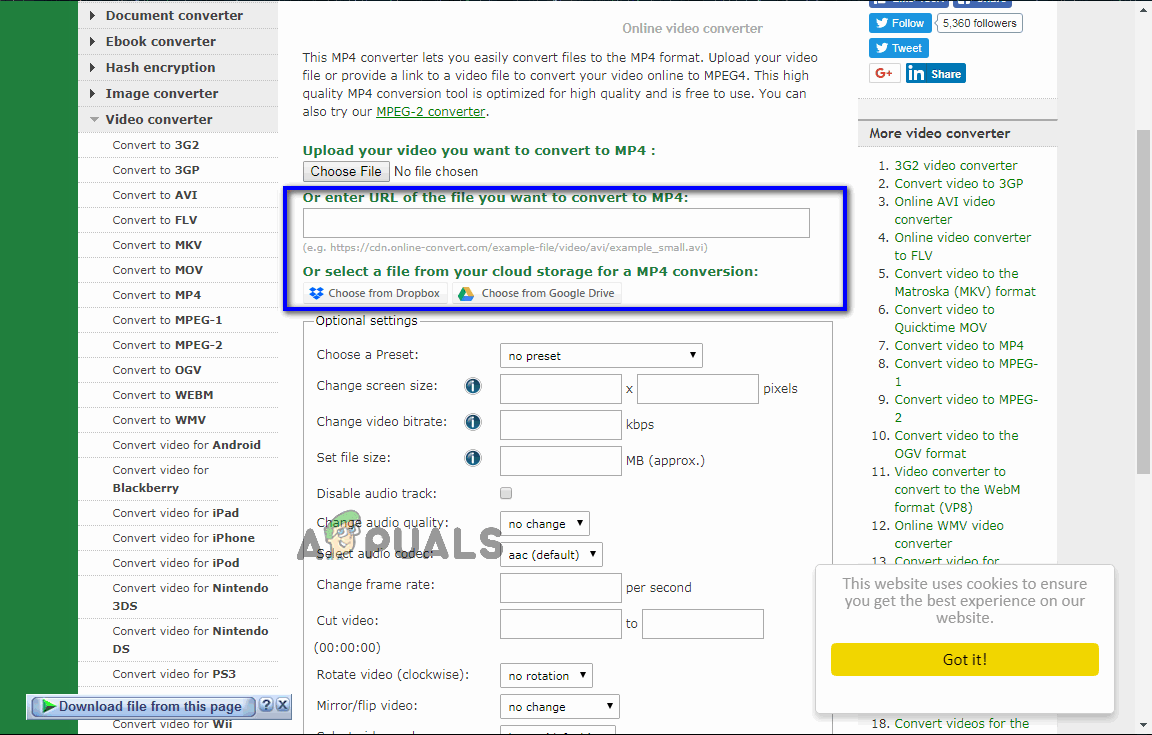
- הגדר את הגדרות אופציונליות לגיור.
- לחץ על המרת קובץ .
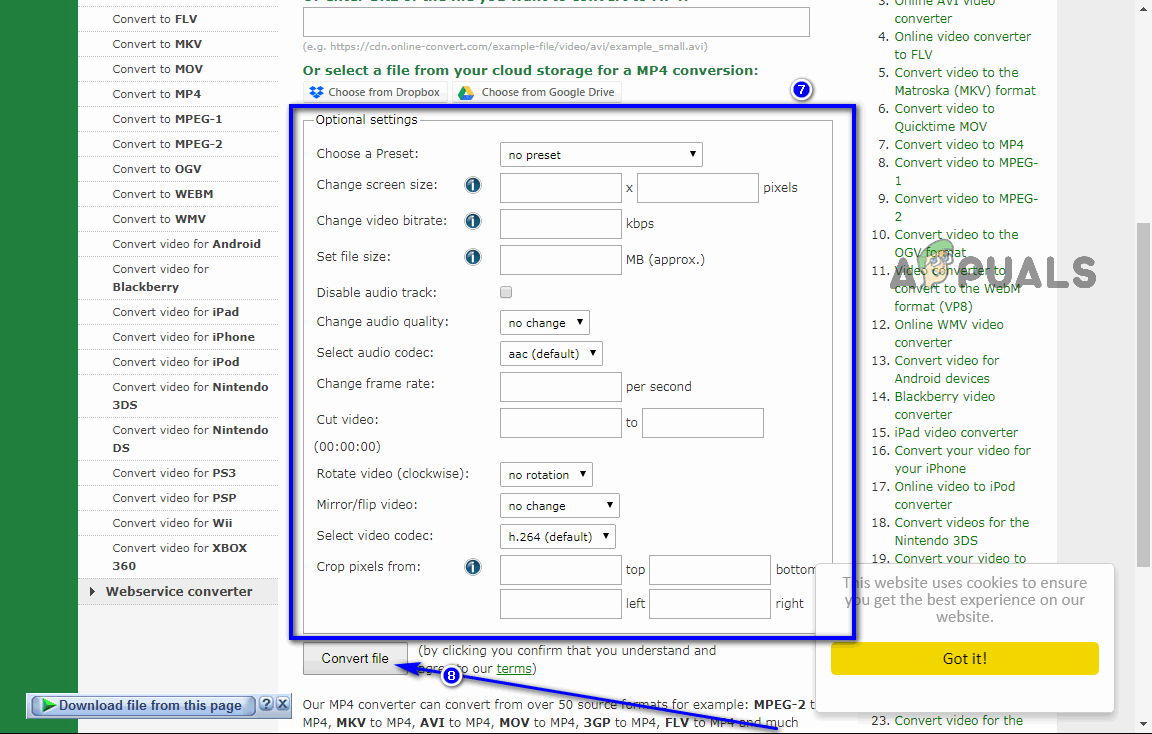
- המתן עד להמרת קובץ ה- WLMP שנבחר לקובץ MP4. לאחר סיום ההמרה, תוכל להוריד את קובץ ה- MP4 שהומר למחשב שלך.

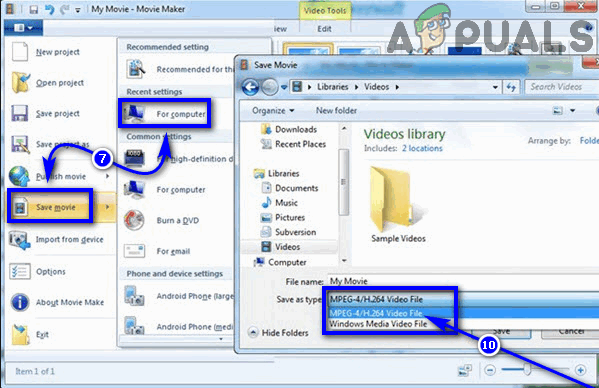
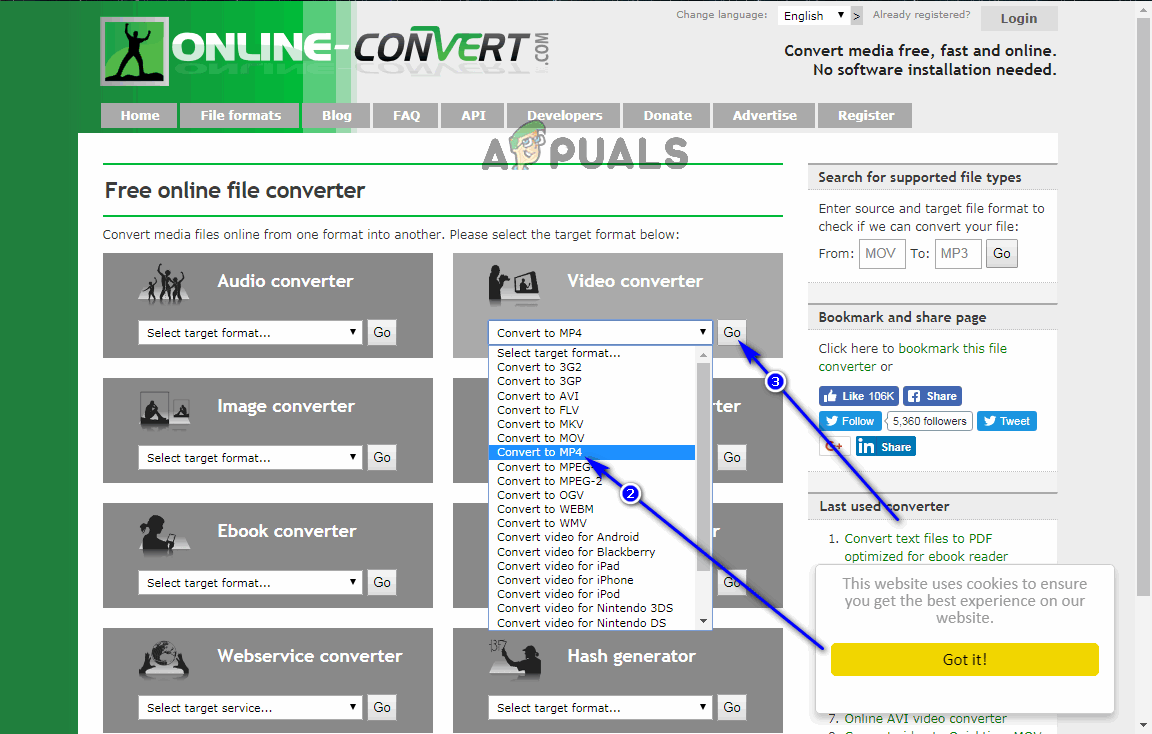
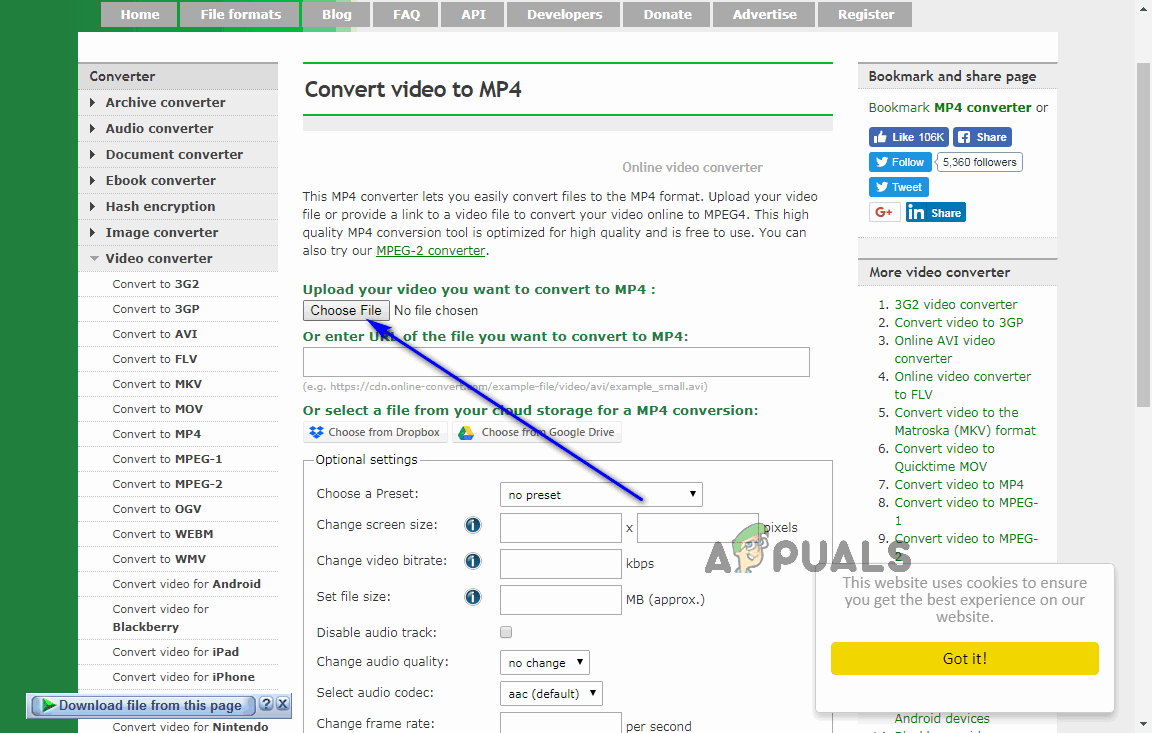
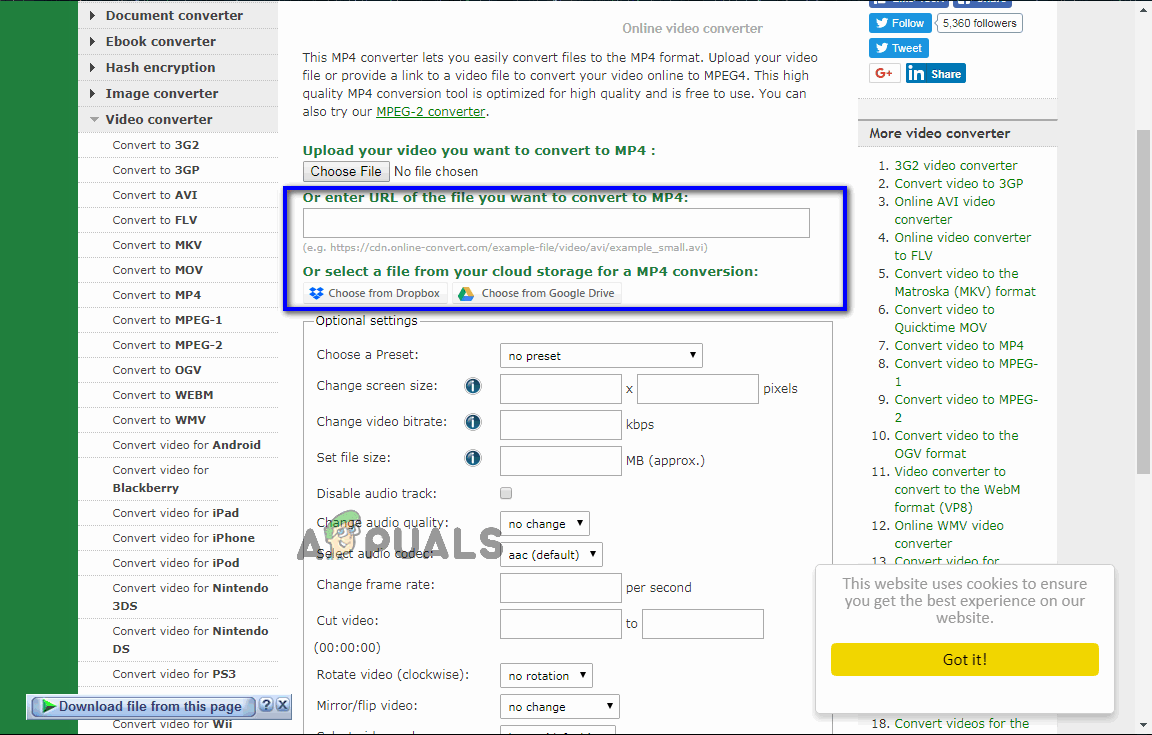
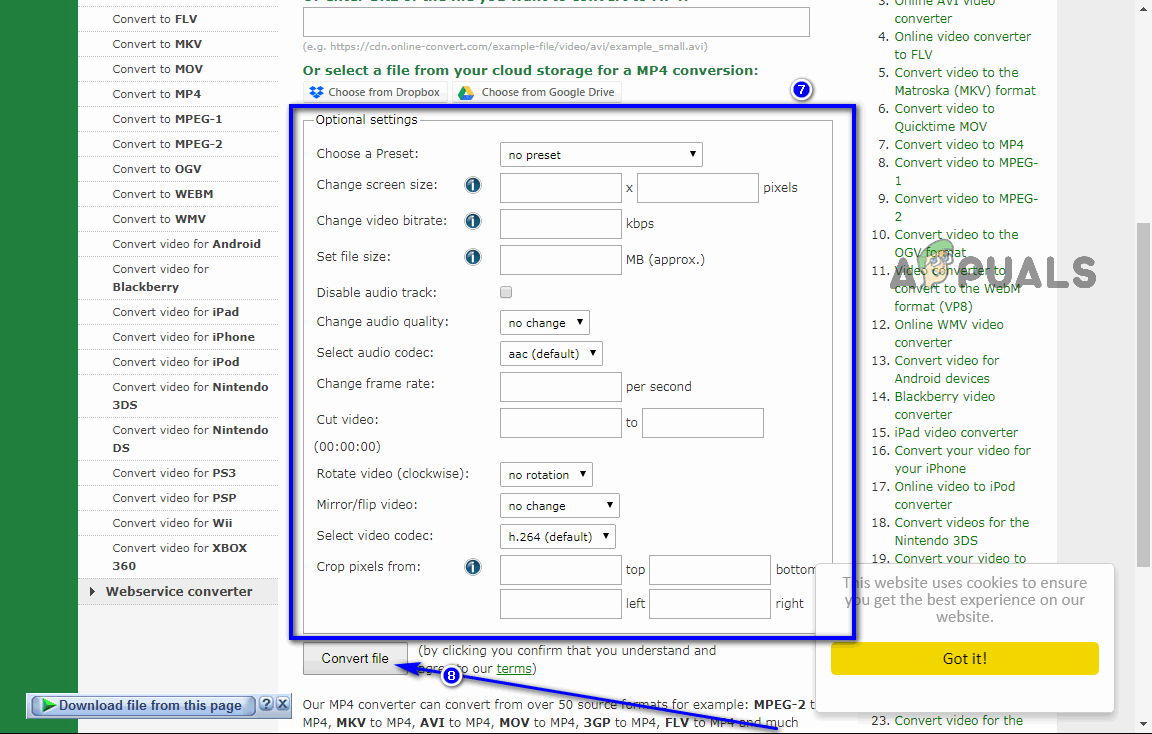






![[FIXED] 'משהו השתבש. נסה לפתוח מחדש את ההגדרות מאוחר יותר 'בעדכון Windows 10](https://jf-balio.pt/img/how-tos/32/something-went-wrong.png)
















